Uklonite virus .Cerber2 (Poboljšane instrukcije)
.Cerber2 Priručnik za uklanjanje virusa
Što je Virus s ekstenzijom .Cerber2?
Zašto biste morali poduzeti preventivne mjere protiv virusa .Cerber2?
Ransomware virusi ne prestaju evoluirati, postaju još kompleksniji i opasniji, a virus .Cerber2 još jedan je primjer koji opravdava ovakav razvoj situacije. Originalni ransomware virus Cerber objavljen je prije nekog vremena, a cilj njegovog napada bile su datoteke i bankovni računi žrtava. No, nedavno su stručnjaci za sigurnost na internetu počeli dobijati prijave o novoj verziji virusa koja se, osim što koristi drugu ekstenziju za šifrirane datoteke, razlikuje od originala na još nekoliko načina. Te nove mogućnosti ne podrazumijevaju samo alternacije u samom kodu programa, već su neke od njih razlike u suštini. Te promjene također će primijetiti i same žrtve. Korisnici koji su zaraženi originalnom verzijom Cerbera, možda neće uopće shvatiti da imaju problema s istim virusom čak i ako su već imali problema s virusom Cerber 2. Zbog toga neki stručnjaci nazivaju ovu varijantu virusa prema imenu ekstenzije – .Cerber2. Kao što možete pretpostaviti, ova verzija nije ništa manje opasna (možda je i opasnija) od originalnog ransomware programa. Dakle, ako ste zaraženi i ako ste u potrazi za rješenjem, imate sreće. U ovom članku pronaći ćete savjete kako iz računala ukloniti virus s ekstenzijom .Cerber2, bez nanošenja dodatne štete. Upamtite da uvijek prvu pomoć možete dobiti od pouzdanih antivirusnih programa kao što je, recimo, SpyHunter 5.
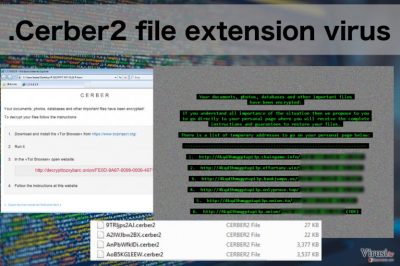
Virus .Cerber2 koristi ikonu u manga stilu iz dječje igre Anka, no kriminalci još uvijek razvijaju i rade na virusu, pa je moguće da će tu doći do promjene. Naravno, također moramo istaknuti da je nestala ekstenzija .Cerber, a zamijenila ju je nova oznaka za šifrirane dokumente – “.Cerber2”. Ova ekstenzija za datoteke bit će vidljiva uz svaku datoteku na računalu koju je napao virus, pa ako po prvi puta imate problema s ransomware virusom, ovo bi mogao biti mali šok za vas. No, to je upravo ono što cyber kriminalci očekuju: sliku na radnoj površini (desktop) zamijenili su pikseliziranom slikom poruke s otkupninom u kojoj je objašnjeno što se događa s računalom i daje se “jednostavno rješenje kako sve vratiti u prvobitno stanje. Sve što vam je potrebno je ključ za dešifriranje podataka. Problem je što taj ključ možete dobiti samo od autora virusa u zamjenu za znatnu količinu novca. Nemojte pokušavati otkupiti svoje datoteke jer će vas to dovesti samo do financijskog gubitka, dok uopće nema garancije za vraćanje podataka. Na kraju još moramo primijetiti da Cerber Decryptor, koji je objavljen za dekontaminaciju prve verzije virusa, ne radi s najnovijom verzijom. To znači da ćete umjesto vraćanja svojih datoteka, jednostavno morati izvesti uklanjanje virusa .Cerber2.
Kako ćete zaštititi svoje podatke od ovog ransomware virusa?
Možete pronaći brojne programe, aplikacije i alate koji nude zaštitu od malicioznih ransomware virusa. Problem je što ne postoji software koji bi vam mogao ponuditi 100% zaštitu od virusa .Cerber2. Zbog toga morate uložiti dodatni napor da bi vaše datoteke bile sigurne. Dodatna zaštita može se postići stvaranjem sigurnosnih (backup) kopija vaših podataka. Te kopije možete čuvati na nekom eksternom mediju, disku, USB-u, itd. najvažnije je da to ne bude povezano s računalom ili internetom u vrijeme kad te podatke ne koristite. Upamtite da ne biste smjeli pokušavati vraćati izgubljene podatke sve dok ne uklonite virus iz računala. Prvo morate obrisati .Cerber2, a tek kasnije vratiti svoje datoteke. U slučaju da niste imali vremena napraviti sigurnosne kopije, možete pokušati vratiti neke od datoteka s programima PhotoRec, R-Studio ili alatima za borbu protiv virusa, Kaspersky.
Kako na siguran način ukloniti .Cerber2 iz svojeg računala?
Budući da smo već objasnili da nema načina za dešifriranje zaključanih datoteka bez plaćanja hakerima, možda vam je ostala jedino mogućnost da virus s ekstenzijom .Cerber2 uklonite iz računala i pričekate da se pojavi ključ za dešifriranje. Ipak, nemojte ići glavom kroz zid i žuriti s eliminacijom virusa. Da biste ga obrisali i nakon toga bili sigurni da se neće vratiti, bit će vam potreban profesionalan alat. U suprotnom ćete biti suočeni s daleko ozbiljnijim posljedicama. Neke od najboljih softverskih rješenja ponudili smo vam nakon ovog članka. Molimo vas da primijetite da su upute za ručno uklanjanje virusa .Cerber2 (na kraju članka) samo za slučaj kada ne možete pokrenuti antivirusni program i kada vam je potreban dodatna pomoć za dekontaminaciju virusa. Nemojte te upute koristiti za pokušaj potpune eliminacije ransomware virusa.
Ručni .Cerber2 Priručnik za uklanjanje virusa
Ransomware: Ručno uklanjanje ransomware programa u Safe Mode načinu rada
Važno! →
Vodič za ručno uklanjanje mogao bi biti previše kompliciran za obične korisnike računala. Da bi se proveo ispravno, taj vodič zahtijeva napredno IT znanje (ako se vitalne sistemske datoteke obrišu ili oštete, može doći do kompromitiranja kompletnih Windowsa) i moglo bi oduzeti nekoliko sati slobodnog vremena. Stoga toplo preporučujemo automatsku metodu uklanjanja koja se nalazi iznad.
Korak 1. Pristupite načinu rada Safe Mode with Networking
Ručno uklanjanje malware aplikacija najbolje bi se trebalo provesti u Safe Mode načinu rada.
Windows 7 / Vista / XP
- Kliknite na Start > Shutdown > Restart > OK.
- Kad vaše računalo postane aktivno, počnite višekratno pritiskati tipku F8 (ako to ne upali, probajte s F2, F12, Del, itd. – sve ovisi o modelu matične ploče) sve dok ne ugledate prozor Advanced Boot Options.
- S popisa odaberite Safe Mode with Networking.

Windows 10 / Windows 8
- Desnom tipkom miša kliknite na Start i odaberite Settings.

- Skrolajte prema dolje i odaberite Update & Security.

- Na lijevoj strani prozora odaberite Recovery.
- Ponovno skrolajte prema dolje i pronađite sekciju Advanced Startup.
- Kliknite na Restart now.

- Odaberite Troubleshoot.

- Idite na Advanced options.

- Odaberite Startup Settings.

- Pritisnite Restart.
- Sada pritisnite 5 (ili kliknite na 5) – Enable Safe Mode with Networking.

Korak 2. Isključite sumnjive procese
Windows Task Manager koristan je alat koji prikazuje sve procese aktivne u pozadini. Ako malware program radi kao proces, morate ga isključiti:
- Na tipkovnici pritisnite Ctrl + Shift + Esc da biste otvorili Windows Task Manager.
- Kliknite na More details.

- Skrolajte prema dolje do sekcije Background processes i tražite nešto što vam je sumnjivo.
- Kliknite desnom tipkom miša na to i odaberite Open file location.

- Idite natrag na proces, kliknite na njega desnom tipkom miša i odaberite End Task.

- Delete).
Korak 3. Provjerite Startup programa
- Na tipkovnici pritisnite Ctrl + Shift + Esc da biste otvorili Windows Task Manager.
- Idite na karticu (tab) Startup.
- Desnom tipkom miša kliknite na sumnjivi program i odaberite Disable.

Korak 4. Obrišite datoteke virusa
Datoteke povezane s malware aplikacijom mogu se pronaći na raznim mjestima u sistemu računala. Slijede upute kako pronaći barem neke od njih:
- U Windows Search upišite Disk Cleanup i pritisnite Enter.

- Odaberite particiju diska koju želite očistiti (C: je obično vaš glavni disk, a maliciozne datoteke vjerojatno se nalaze u njemu).
- Skrolajte po popisu Files to delete i odaberite sljedeće:
Temporary Internet Files
Downloads
Recycle Bin
Temporary files - Odaberite Clean up system files.

- Također možete potražiti maliciozne datoteke skrivene u sljedećim folderima (te unose utipkajte u Windows Search i pritisnite Enter):
%AppData%
%LocalAppData%
%ProgramData%
%WinDir%
Nakon što ste završili, ponovno pokrenite vaš PC u normalnom načinu rada.
Ukloni .Cerber2 koristeći System Restore
-
Korak 1: Podigni sustav računala na Safe Mode with Command Prompt
Windows 7 / Vista / XP- Kliknite na Start → Shutdown → Restart → OK.
- Kad se vaše računalo aktivira, počnite pritiskati F8 više puta sve dok vam se ne pokaže prozor Advanced Boot Options.
-
Na listi odaberite Command Prompt

Windows 10 / Windows 8- Pritisnite gumb Power kod Windows ekrana za logiranje. Sada pritisnite i držite Shift, koji se nalazi na tipkovnici, pa kliknite Restart..
- Sada odaberite Troubleshoot → Advanced options → Startup Settings i na kraju pritisnite Restart.
-
Kad se računalo aktivira, odaberite Enable Safe Mode with Command Prompt u prozoru Startup Settings.

-
Korak 2: Vratite sistemske datoteke i postavke
-
Kada se pojavi prozor Command Prompt, upišite cd restore i kliknite Enter.

-
Sada upišite rstrui.exe i još jednom pritisnite Enter.

-
Kad se pojavi novi prozor, kliknite na Next i odaberite točku vraćanja prije infiltracije .Cerber2. Nakon što to učinite, kliknite na Next.


-
Sada kliknite na Yes da bi započeli s vraćanjem sistema.

-
Kada se pojavi prozor Command Prompt, upišite cd restore i kliknite Enter.
Na kraju, uvijek morate razmišljati o zaštiti od crypto-ransomware programa. Da bi zaštitili vaše računalo od .Cerber2 i ostalih ransomware programa, morate se poslužiti renomiranim anti-spyware programima kao što su FortectIntego, SpyHunter 5Combo Cleaner ili Malwarebytes
Preporučujemo Vam
Nemojte dopustiti da vas vlada špijunira
Vlada ima mnogo problema vezanih uz praćenje korisnika i korisničkih podataka, kao i sa špijuniranjem građana, pa biste trebali uzeti u obzir i naučiti nešto više o sumnjivim praksama prikupljanja podataka. Pokušajte izbjeći bilo kakav pokušaj vlade da vas prati ili špijunira tako da na internetu postanete potpuno anonimni.
Možete odabrati drugu lokaciju kad budete online i pristupati bilo kakvom materijalu bez nekih posebnih ograničenja na sadržaj. Veoma lako možete imati internetsku vezu bez ikakvih rizika od hakerskih napada koristeći Private Internet Access VPN.
Kontrolirajte informacije kojima može pristupiti vlada ili bilo koja neželjena stranka i surfajte internetom bez mogućnosti da vas se špijunira. Čak i ako niste umiješani u ilegalne aktivnosti ili vjerujete svojem izboru usluga i platformi, budite sumnjičavi oko vlastite sigurnosti i poduzmite mjere predostrožnosti korištenjem usluge VPN-a.
Za slučaj malware napada, napravite sigurnosne kopije datoteka za kasniju upotrebu
Korisnici računala mogu na razne načine izgubiti podatke zahvaljujući cyber infekcijama ili upravo njihovom štetnom djelovanju. Softverski problemi koje stvaraju malware programi ili direktan gubitak podataka zbog šifriranja mogu dovesti do problema sa samim uređajem ili čak nanijeti permanentna oštećenja. Kada imate aktualne sigurnosne kopije, na veoma lagan način možete se oporaviti nakon takvog incidenta i nastaviti s radom.
Najbitnije je kreirati ažuriranja za svoje sigurnosne kopije, i to nakon bilo kakve promjene na računalu, pa ćete se moći vratiti točno u vrijeme prije nego je malware bilo što uspio promijeniti ili prije nego problemi s uređajem uzrokuju probleme s performansama ili oštećenje podataka. Kada imate raniju verziju svakog bitnog dokumenta ili projekta, lako ćete izbjeći frustracije i nervne slomove. To je pogotovo korisno kada se malware stvori niotkuda. Za potrebe vraćanja sistema u određenu točku u vremenu možete upotrijebiti Data Recovery Pro.





















